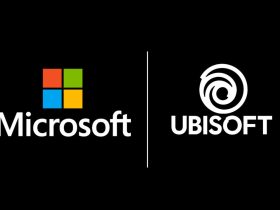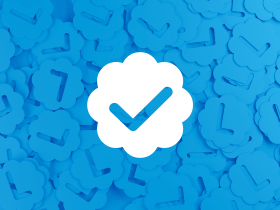تعمل الطابعات عن طريق استقبال البيانات من جهاز الكمبيوتر أو الهاتف الذكي أو غيرها من الأجهزة المتصلة بها. ثم تقوم الطابعة بتحويل البيانات الرقمية إلى إشارات تتحكم في طبقات الحبر أو التونر أو الحرارة أو غيرها من الوسائط الطباعية.
خطوات تعريف الطابعة
إليك خطوات عامة لتعريف الطابعة:
- قم بتوصيل الطابعة بالكمبيوتر أو الجهاز الذي ترغب في استخدامه للطباعة. يتم ذلك عادةً عن طريق كابل USB الذي يأتي مع الطابعة. قم بتوصيل كابل USB بمنفذ USB المتاح في الكمبيوتر.
- قم بتشغيل الطابعة وتأكد من أنها في وضع التشغيل العادي.
- عندما يتعرف الكمبيوتر على الطابعة المتصلة، يفتح نظام التشغيل تلقائيًا معالج التثبيت الخاص به. في بعض الأحيان، قد يكون هناك حاجة إلى تثبيت برامج التشغيل (الدرايفر) الخاصة بالطابعة يدويًا.
- قم بتشغيل عملية التثبيت التلقائي (إذا تم تنشيطها) أو اتبع التعليمات على الشاشة لتثبيت برامج التشغيل الخاصة بالطابعة. قد تحتاج إلى الاتصال بالإنترنت لتنزيل وتثبيت التعريفات الصحيحة إذا لم يتم تثبيتها بالفعل على الكمبيوتر.
- بعد تثبيت برامج التشغيل، قد يُطلب منك تحديد إعدادات الطابعة، مثل اللغة والحجم الورقي المفضل ونوع الطباعة القياسي. قم بتحديد الإعدادات المناسبة واحفظ التغييرات.
- الآن، يمكنك تجربة الطباعة بفتح أي مستند أو صورة والنقر على زر الطباعة. سترسل البيانات إلى الطابعة وستبدأ عملية الطباعة.
تذكر أن هذه الخطوات تعتمد على نظام التشغيل الذي تستخدمه ونوع الطابعة التي تملكها. قد تختلف بعض التفاصيل والإعدادات حسب طراز الطابعة وإصدار البرام
مشاكل تعريف الطابعات
مشاكل الكابلات
غالبًا ما تحدث مشاكل في الكابلات عند إعداد الطابعة للمرة الأولى – خاصة إذا لم تكن قد قمت بإعداد جهاز من هذا النوع من قبل!
هناك عدد من الكابلات التي تأتي مع الطابعة، ومن خلال إدخال الكابلات بشكل غير صحيح إلى أو من الجهاز، قد تواجه رسائل تحذيرية أو عدم استجابة.
إذا قمت بإعداد الطابعة وتشتبه في أن هناك خطأ في ذلك، قم بإيقاف تشغيل الكهرباء وإعادة توصيل الأجهزة وفقًا لتعليمات الشركة المصنعة. يجب أن يضمن ذلك أن جميع الكابلات مدخلة في المنافذ المناسبة.
إعدادات الطابعة الافتراضية غير الصحيحة
غالبًا ما نرى أشخاصًا يقومون بإعداد الطابعة بشكل مثالي ويعانون من عدم قدرتهم على طباعة المستندات. إذا كانت شركتك تواجه هذه المشكلة، قم بالتحقق من إعدادات الطابعة الافتراضية على الجهاز الذي ترسل منه الملفات.
تعيين الطابعة الافتراضية غالبًا ما يتم من قبل نظام التشغيل على جهازك، وعندما يتم التخلص من الطابعة القديمة لصالح الجهاز الجديد، يعني هذا الإعداد أن الملفات يتم إرسالها إلى الوحدة القديمة التي لم تعد قيد الاستخدام.
يمكن حل هذه المشكلة بسهولة نسبية. قم بالانتقال إلى خيارات القائمة على جهاز الكمبيوتر الخاص بك واختر اسم الطابعة الجديدة لتغيير إعداداتك. سيتم بذلك تسجيل الطابعة الجديدة تلقائيًا للطباعة منجهاز الكمبيوتر الخاص بك.
طباعة المستندات بشكل منفصل
من خلال إعداد طابعة الأعمال الخاصة بك بشكل غير صحيح، قد تواجه مشكلة تتسبب في طباعة أجزاء من المستند بشكل منفصل في أوقات مختلفة. لا يمكن أن يكون هذا إلا مزعجًا للشركات المزدحمة، ولكنه يؤدي أيضًا إلى إهدار الورق!
مشاكل بسائق الطابعة عادةً ما تسبب مشكلات من هذا النوع، والمشكلة الرئيسية هنا غالبًا أن السائق غير متوافق مع نظام التشغيل للجهاز الذي ترسل منه الملفات.
يتسبب ذلك في تراكم العناصر في قائمة الطباعة، لذا من المهم التحقق من توافق السائق قبل بدء تثبيت الطابعة.